Come risolvere l'errore 1 di Google Chrome: 0X80004005 su Windows 11
Pubblicato: 2024-04-04Diversi utenti di Google Chrome hanno segnalato un errore nei forum di supporto ufficiali che non consente loro di aggiornare Google Chrome o reinstallare il browser per risolvere il problema. Il codice di errore completo è Errore 1: 0X80004005 - livello di sistema . È noto che l'errore 1 di Google Chrome, proprio come l'errore DNS_PROBE_FINISHED_BAD_CONFIG, infastidisce di tanto in tanto gli utenti di Chrome. L'errore non sembra fornire una spiegazione di cosa c'è che non va nel browser o nominare il principale colpevole dell'errore 1 di Google Chrome.

Sebbene un semplice riavvio o reinstallazione di Google Chrome sia sufficiente per correggere molti errori, queste soluzioni non sembrano funzionare in questo caso. Abbiamo ricercato e trovato alcune soluzioni per aiutarti a correggere l'errore 1: 0X80004005 di Google Chrome a livello di sistema. Non esiste una soluzione specifica per questo errore, quindi devi provare le soluzioni una per una e verificare quale funziona per te. Diamo un'occhiata alle soluzioni per correggere l'errore 1 di Google Chrome.
Sommario
Cos'è l'errore 1 di Google Chrome: 0X80004005?
Google Chrome è noto per generare errori all'improvviso durante operazioni semplici come l'aggiornamento del browser. L'errore 1: 0X80004005 di Google Chrome è apparso anche agli utenti quando tentano di aggiornare il browser. Il messaggio di errore completo è " Si è verificato un errore durante il controllo degli aggiornamenti: impossibile avviare il controllo degli aggiornamenti (codice errore 1: 0X80004005 - livello di sistema) ". A causa di questo errore, gli utenti Chrome non potranno scaricare l'ultima versione del browser e nemmeno reinstallarlo.

Un utente ha sottolineato che a causa dell'errore 1: 0X80004005 di Google Chrome durante il processo di reinstallazione, quando si esegue il file ChromeSetup.exe, viene visualizzata una schermata UAC insieme a un popup che si nasconde dietro la schermata UAC e chiude il programma di installazione. Questo problema è evidente in Windows 11 e troverai più segnalazioni di utenti ad esso correlate sui forum di supporto di Google.
Un altro caso di errore 1: 0x80004005 di Google Chrome è stato segnalato da un utente che ha evidenziato che anche dopo aver reinstallato il browser più volte, il codice di errore non è stato risolto. Quindi, questo ti dà un suggerimento che non esiste una soluzione specifica a questo codice di errore e devi seguire il metodo hit and trial. Tuttavia, le soluzioni seguenti sono quelle curate che hanno aiutato gli utenti in scenari simili a risolvere il problema. Una qualsiasi delle soluzioni elencate di seguito potrebbe essere la tua risposta all'errore 1 di Google Chrome: 0x80004005.
Come posso risolvere il problema Errore 1: 0x80004005 di Google Chrome?
Riavvia il browser
Prima di applicare soluzioni complesse, puoi iniziare riavviando il browser, il che può risolvere molti dei normali problemi che potresti riscontrare con il browser. Questo viene spesso trascurato ma può essere molto efficace nel risolvere piccoli problemi.
Controlla la tua connessione Internet
Affinché Google Chrome funzioni perfettamente senza fare i capricci, devi assicurarti di essere connesso a una connessione Internet stabile e funzionante. Se la tua connessione Internet è instabile, il browser potrebbe comportarsi in modo anomalo. Riavvia il modem, controlla la tua connessione Wi-Fi e assicurati che Internet sia proprio come te, ovvero Assolutamente perfetto!
Svuota la cache del browser Google Chrome
- Fai clic sull'icona del menu a 3 punti in alto a destra.
- Seleziona Cancella dati di navigazione dall'elenco delle opzioni. In alternativa, puoi premere Ctrl + Maiusc + Canc .
- Seleziona le caselle accanto a Cronologia navigazione , Cookie e altri dati dei siti e Immagini e file memorizzati nella cache .

- Premi Cancella dati .
Disattiva eventuali antivirus sul tuo PC
- Premere il tasto Win per aprire il menu Start .
- Cerca Sicurezza di Windows .
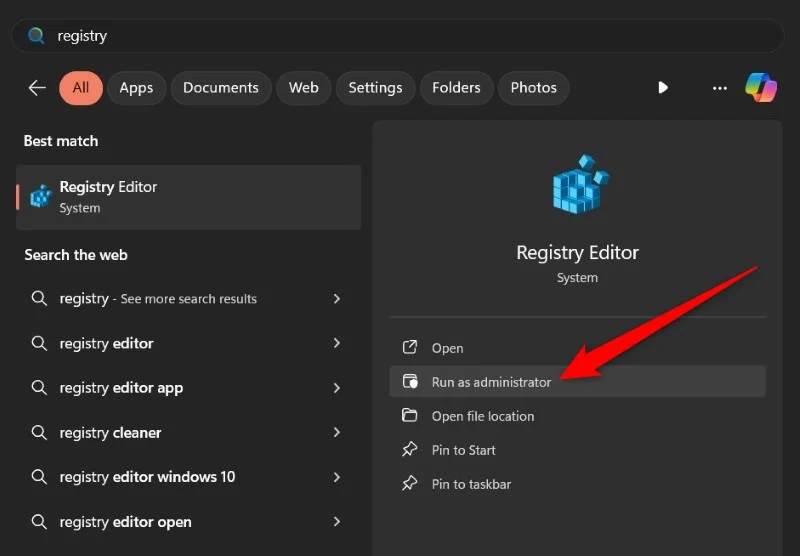
- Fare clic su Protezione da virus e minacce .
- Fai clic su Gestisci impostazioni in Impostazioni protezione da virus e minacce.

- Disattiva la protezione in tempo reale .

Una possibile soluzione per correggere l'errore 1: 0x80004005 di Google Chrome è disabilitare l'antivirus sul tuo PC Windows 11. Se utilizzi un software antivirus a pagamento o gratuito, devi disabilitarlo. Inoltre, questo è applicabile anche agli utenti che utilizzano Sicurezza di Windows, lo strumento antivirus integrato in Windows 11.

Modifica il registro
- Premere il tasto Win per aprire il menu Start .
- Digita Registro e apri l' editor del Registro di sistema come amministratore.

- Navigazione al percorso seguente:
Computer\HKEY_LOCAL_MACHINE\SOFTWARE\WOW6432Node\Google\Update\Clients\{430FD4D0-B729-4F61-AA34-91526481799D}
- Elimina la chiave e riavvia il computer.

Dopo il riavvio del PC, vai avanti e reinstalla il browser Chrome e controlla se la modifica del registro funziona per risolvere l'errore 1 di Google Chrome: 0x80004005.
Elimina la cartella Google
Una delle soluzioni più efficaci che ha aiutato gli utenti di Chrome a risolvere l'errore 1: 0x80004005 di Google Chrome è l'eliminazione di una cartella Google specifica dopo aver disinstallato il programma. Ecco cosa devi fare:
- Apri il menu Start premendo il tasto Win .
- Apri Impostazioni .
- Fare clic su App nel riquadro di sinistra.
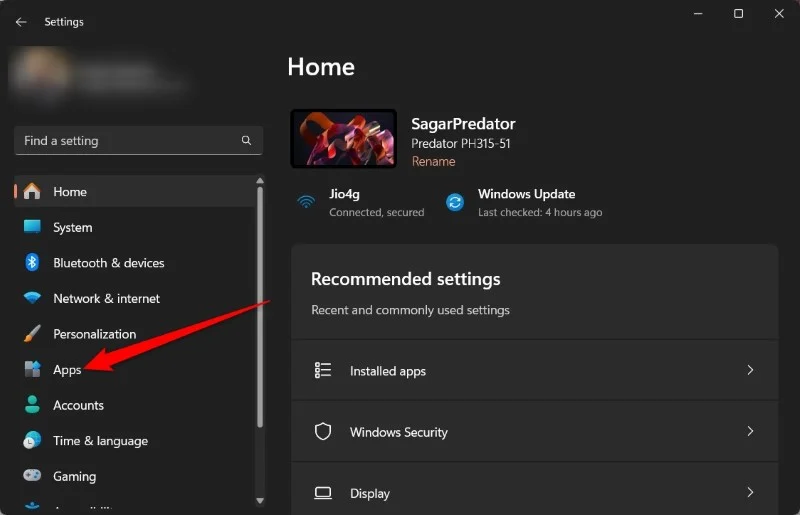
- Seleziona App installate .

- Individua Google Chrome, fai clic sull'icona del menu con tre punti e seleziona Disinstalla .

- Dopo aver disinstallato Google Chrome dal tuo PC, accedi ai percorsi seguenti:
- C:\Utenti\NOME\AppData\Local\Google\
- C:\Programmi (x86)\Google\
- Elimina la cartella Chrome in entrambe le posizioni sopra menzionate, se è presente una cartella Chrome.
- Riavvia il PC.
- Vai al sito Web ufficiale di Google Chrome, scarica e installa il browser.
Se il download del browser Google Chrome non risolve l'errore 1: 0x80004005, puoi utilizzare Ninite per scaricare l'ultima versione di Google Chrome sul tuo PC Windows 11. Ninite è un ottimo strumento da avere sul tuo PC, poiché non solo può essere utilizzato per scaricare determinati programmi, ma mantiene anche aggiornate tutte le tue app.
Non devi cercare manualmente gli aggiornamenti per ogni app installata sul tuo PC. Questa soluzione è stata suggerita da uno degli Esperti di prodotto Gold nei forum di supporto di Google e da altri esperti in diversi forum che hanno aiutato diversi utenti ad affrontare l'errore 1 di Google Chrome: 0x80004005.
Disabilita tutte le estensioni
- Avvia il browser Google Chrome.
- Fai clic sull'icona del menu con tre punti in alto a destra, seleziona Estensioni e fai clic su Gestisci estensioni .

- Disattiva tutte le estensioni.
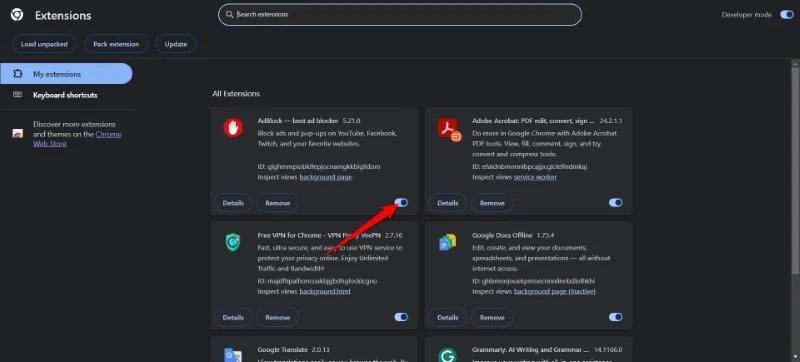
- Torna a Impostazioni .
- Seleziona Ripristina impostazioni .

- Fare clic su Ripristina impostazioni predefinite originali .

- Seleziona Ripristina impostazioni .

Alcuni esperti hanno suggerito che disabilitare tutte le estensioni di Google Chrome aiuta a risolvere l'errore 1: 0x80004005. Un utente ha sottolineato che la disattivazione dell'estensione Google Drive ha risolto il problema.
Correggi gli errori di Chrome e naviga tranquillamente
Si spera che i metodi sopra indicati ti aiuteranno a risolvere l'errore. Questo problema preoccupa molti utenti su Internet e le soluzioni sono sparse ovunque su Internet. Qui in questa guida, noi di Techpp abbiamo compilato tutte le soluzioni che ti aiuteranno a risolvere l'errore 1: 0x80004005 di Google Chrome. Facci sapere nei commenti qui sotto quale delle soluzioni ha risolto il problema per te.
Domande frequenti sull'errore 1 di Google Chrome: 0x80004005
1. Cos'è il codice di errore 0x80004005 su Chrome?
Il codice di errore 0x80004005 su Chrome impedisce agli utenti di aggiornare il browser Google Chrome. A causa di questo errore, il browser semplicemente non si aggiorna e genera il codice di errore. È possibile risolvere i problemi applicando una qualsiasi delle soluzioni sopra menzionate.
2. Come posso correggere l'errore di installazione di Chrome?
Puoi correggere l'errore di installazione di Google Chrome semplicemente applicando le soluzioni di cui sopra. Una delle migliori soluzioni che funzioneranno include l'eliminazione della cartella Google menzionata nelle posizioni sopra e la reinstallazione del browser.
